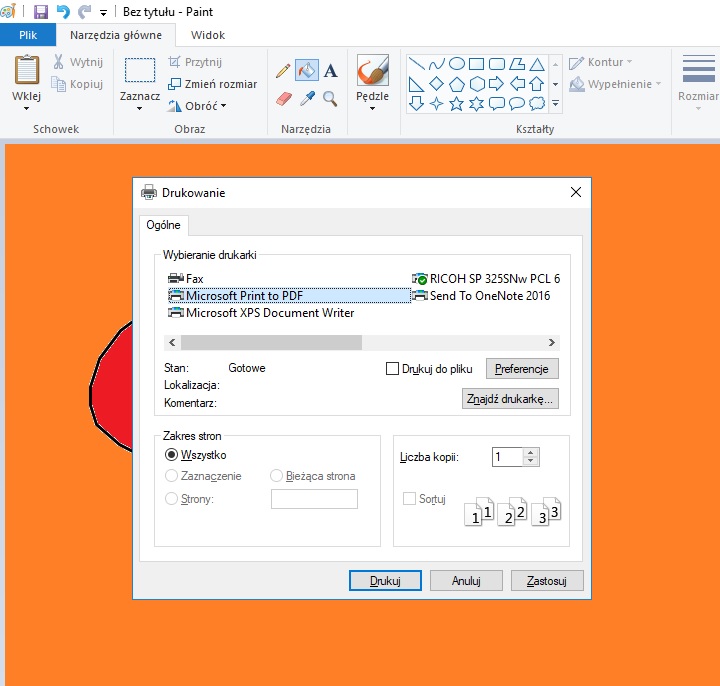- Windows 10 – użyteczne porady i funkcje
- Aplikacja Twój Telefon
- Zrzuty ekranu
- Tryb gry
- Tryb nocny
- Automatyczne aktualizacje - Aktywne godziny i Skupienie
- Przypinanie okien
- Szybka minimalizacja
- Przyspieszanie startu Windows 10
- Zapisywanie dokumentów w formacie PDF
- Klawiatura ekranowa
Zapisywanie dokumentów w formacie PDF
W czasach poprzedników Windowsa 10 firma Microsoft nie kwapiła się, aby zaimplementować jakiś dedykowany program do obsługi plików PDF w swoim systemie. Dlatego zapisywanie plików tekstowych czy obrazów w tym formacie nie było zbyt intuicyjne i wymagało najczęściej instalacji zewnętrznych aplikacji. Sytuacja zmieniła się w Windowsie 10, gdyż teraz możemy bez przeszkód zapisać dowolny dokument w formacie PDF poprzez wybranie specjalnej opcji, jaką jest… drukowanie.
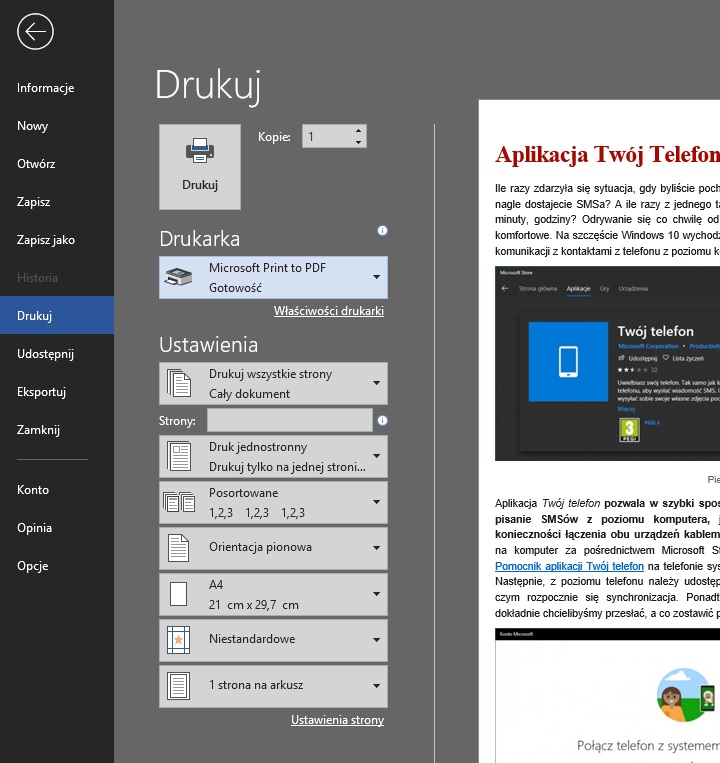
Microsoft postanowił wprowadzić do systemu wirtualną drukarkę, która będzie narzędziem służącym do zapisywania plików jako PDF, zamiast tworzyć w tym celu odrębną aplikację. Aby skorzystać z tego formatu dla istniejącego dokumentu tekstowego lub zdjęcia, należy w opcjach pliku wybrać pozycję „Drukuj”, a następnie z listy dostępnych drukarek wybrać „Microsoft Print to PDF” (nazwa może się też wyświetlać jako „Drukuj w formacie PDF firmy Microsoft”). Po rozpoczęciu „drukowania” system poprosi nas, abyśmy wybrali docelową lokalizację nowego pliku PDF. Po nadaniu mu nazwy procedura jest skończona, a plik jest gotowy do otwarcia.